E2800 컨트롤러 교체
 변경 제안
변경 제안


E2800 컨트롤러가 최적의 상태로 작동하지 않거나 장애가 발생한 경우에는 컨트롤러를 교체해야 할 수 있습니다.
-
교체할 컨트롤러와 부품 번호가 동일한 교체 컨트롤러가 있습니다.
-
실패한 E2800 컨트롤러 캐니스터의 단일 구성 교체에 대한 지침을 다운로드했습니다.
지시가 있는 경우에만 E-Series 지침을 참조하고, 특정 단계를 수행하기 위한 자세한 내용은 E-Series를 참조하십시오. 절차가 동일하지 않으므로 E-Series 지침에 따라 StorageGRID 어플라이언스의 컨트롤러를 교체하지 마십시오. -
컨트롤러에 연결된 각 케이블을 식별하는 라벨이 있습니다.
-
모든 드라이브가 보안된 경우, NetApp Support 사이트에서 E-Series SANtricity Storage Manager를 다운로드 및 설치한 다음, EMW(엔터프라이즈 관리 창)를 사용하여 컨트롤러를 교체한 후 보안 드라이브를 잠금 해제하는 등, 단일 E2800 컨트롤러 교체 절차의 단계를 검토했습니다.
저장된 키로 드라이브를 잠금 해제할 때까지 제품을 사용할 수 없습니다. -
특정 액세스 권한이 있어야 합니다.
-
지원되는 브라우저를 사용하여 Grid Manager에 로그인해야 합니다.
다음 두 가지 방법으로 오류가 발생한 컨트롤러 캐니스터가 있는지 확인할 수 있습니다.
-
SANtricity 시스템 관리자의 Recovery Guru에서 컨트롤러를 교체하도록 안내합니다.
-
컨트롤러의 주황색 주의 LED가 켜져 컨트롤러에 장애가 있음을 나타냅니다.
컨트롤러를 교체할 때 어플라이언스 스토리지 노드에 액세스할 수 없습니다. E2800 컨트롤러가 충분히 작동하고 있으면 E5500SG 컨트롤러를 유지보수 모드로 전환할 수 있습니다.
컨트롤러를 교체할 때는 원래 컨트롤러에서 배터리를 분리하여 교체 컨트롤러에 설치해야 합니다.

|
어플라이언스의 E2800 컨트롤러에는 호스트 인터페이스 카드(HIC)가 포함되지 않습니다. |
-
E2800 컨트롤러 교체 절차의 지침에 따라 컨트롤러 제거를 준비합니다.
SANtricity 시스템 관리자를 사용하여 다음 단계를 수행합니다.
-
현재 컨트롤러에 설치되어 있는 SANtricity OS 소프트웨어 버전을 기록해 둡니다.
-
현재 설치된 NVSRAM 버전을 기록해 둡니다.
-
드라이브 보안 기능이 활성화된 경우, 저장된 키가 있는지, 설치에 필요한 암호를 알고 있는지 확인하십시오.
* 데이터 액세스 손실 가능성 — * 어플라이언스의 모든 드라이브가 보안이 활성화된 경우, SANtricity 스토리지 관리자의 엔터프라이즈 관리 창을 사용하여 보안 드라이브의 잠금을 해제할 때까지 새 컨트롤러가 어플라이언스에 액세스할 수 없습니다. -
구성 데이터베이스를 백업합니다.
컨트롤러를 제거할 때 문제가 발생하면 저장된 파일을 사용하여 구성을 복원할 수 있습니다.
-
어플라이언스에 대한 지원 데이터를 수집합니다.
구성 요소를 교체하기 전과 교체 후에 지원 데이터를 수집하면 교체로 문제가 해결되지 않을 경우 기술 지원 부서에 전체 로그 세트를 보낼 수 있습니다.
-
-
StorageGRID 어플라이언스가 StorageGRID 시스템에서 실행 중인 경우, E5500SG 컨트롤러를 유지보수 모드로 전환합니다.
-
E2800 컨트롤러가 제어된 종료를 수행할 수 있을 만큼 충분히 작동하는지 확인하려면 모든 작업이 완료되었는지 확인합니다.
-
SANtricity 시스템 관리자의 홈 페이지에서 * 진행 중인 작업 보기 * 를 선택합니다.
-
모든 작업이 완료되었는지 확인합니다.
-
-
제품에서 컨트롤러를 분리합니다.
-
ESD 밴드를 착용하거나 정전기 방지 조치를 취하십시오.
-
케이블에 레이블을 지정한 다음 케이블 및 SFP를 분리합니다.
성능 저하를 방지하려면 케이블을 비틀거나 접거나 끼거나 밟지 마십시오. -
캠 핸들의 래치를 눌러 제품에서 컨트롤러를 분리한 다음 캠 핸들을 오른쪽으로 엽니다.
-
양손과 캠 손잡이를 사용하여 제어기를 제품에서 밀어 꺼냅니다.
컨트롤러의 무게를 지탱하려면 항상 두 손을 사용하십시오. -
착탈식 덮개가 위를 향하도록 하여 정전기가 없는 평평한 표면에 컨트롤러를 놓습니다.
-
단추를 누르고 덮개를 밀어 덮개를 분리합니다.
-
-
장애가 발생한 컨트롤러에서 배터리를 분리하고 교체 컨트롤러에 설치합니다.
-
컨트롤러 내부(배터리와 DIMM 사이)의 녹색 LED가 꺼져 있는지 확인합니다.
이 녹색 LED가 켜져 있으면 컨트롤러는 여전히 배터리 전원을 사용하고 있습니다. 구성 요소를 제거하기 전에 이 LED가 꺼질 때까지 기다려야 합니다.

항목 설명 
내부 캐시 활성 LED

배터리
-
배터리의 파란색 분리 래치를 찾습니다.
-
분리 래치를 아래로 눌러 배터리를 분리합니다.
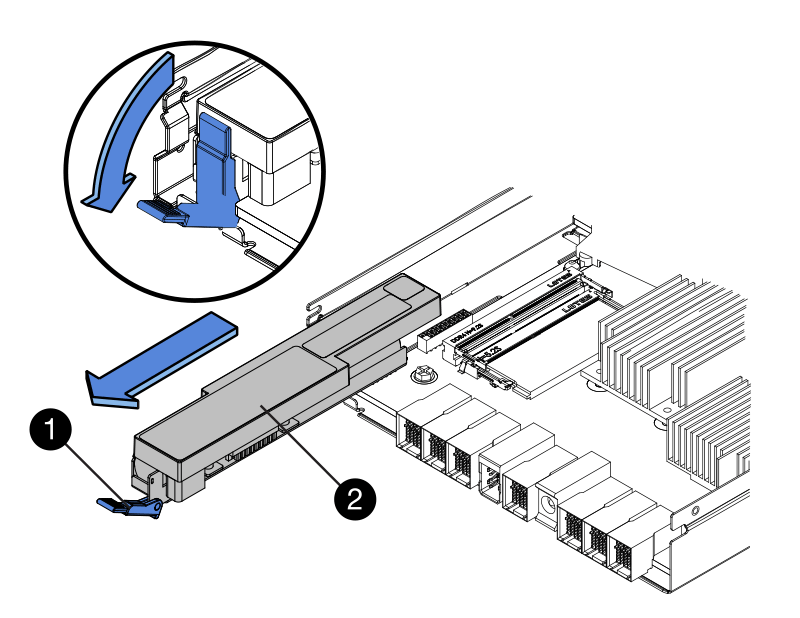
항목 설명 
배터리 분리 래치

배터리
-
배터리를 들어 올려 컨트롤러에서 꺼냅니다.
-
교체용 컨트롤러에서 덮개를 분리합니다.
-
교체용 컨트롤러의 방향을 조정하여 배터리 슬롯이 사용자를 향하도록 합니다.
-
배터리를 약간 아래쪽으로 비스듬히 컨트롤러에 삽입합니다.
배터리 전면의 금속 플랜지를 컨트롤러 하단의 슬롯에 삽입하고 배터리 상단을 컨트롤러 왼쪽의 작은 정렬 핀 아래에 밀어 넣어야 합니다.
-
배터리 래치를 위로 이동하여 배터리를 고정합니다.
래치가 제자리에 고정되면 래치 하단이 섀시의 금속 슬롯에 후크됩니다.
-
컨트롤러를 뒤집어 배터리가 올바르게 설치되었는지 확인합니다.
* 하드웨어 손상 가능성 * — 배터리 전면의 금속 플랜지가 컨트롤러의 슬롯에 완전히 삽입되어야 합니다(첫 번째 그림 참조). 배터리가 올바르게 설치되지 않은 경우(두 번째 그림 참조) 금속 플랜지가 컨트롤러 보드에 닿으면 손상이 발생할 수 있습니다. -
* 정답 — 배터리의 금속 플랜지가 컨트롤러의 슬롯에 완전히 삽입되어 있습니다. *
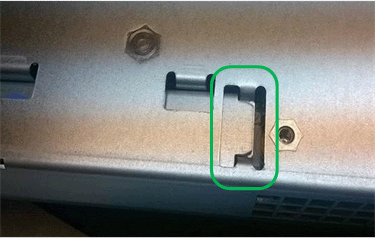
-
* 잘못됨 — 배터리의 금속 플랜지가 컨트롤러의 슬롯에 삽입되지 않음: *

-
-
컨트롤러 덮개를 장착합니다.
-
-
교체 컨트롤러를 제품에 설치합니다.
-
이동식 덮개가 아래를 향하도록 컨트롤러를 뒤집습니다.
-
캠 손잡이를 열린 상태에서 컨트롤러를 제품 안으로 끝까지 밀어 넣습니다.
-
캠 핸들을 왼쪽으로 이동하여 컨트롤러를 제자리에 고정합니다.
-
케이블 및 SFP를 교체합니다.
-
E2800 컨트롤러가 재부팅될 때까지 기다립니다. 7세그먼트 디스플레이에 상태가 표시되는지 확인합니다
99. -
교체 컨트롤러에 IP 주소를 할당하는 방법을 결정합니다.
교체 컨트롤러에 IP 주소를 할당하는 단계는 관리 포트 1을 DHCP 서버가 있는 네트워크에 연결했는지 여부 및 모든 드라이브가 보호되는지 여부에 따라 달라집니다. -
관리 포트 1이 DHCP 서버가 있는 네트워크에 연결되어 있는 경우 새 컨트롤러는 DHCP 서버에서 해당 IP 주소를 가져옵니다. 이 값은 원래 컨트롤러의 IP 주소와 다를 수 있습니다.
-
모든 드라이브가 보안된 경우 SANtricity 저장소 관리자의 EMW(엔터프라이즈 관리 창)를 사용하여 보안 드라이브의 잠금을 해제해야 합니다. 저장된 키로 드라이브를 잠금 해제할 때까지 새 컨트롤러에 액세스할 수 없습니다. 단일 E2800 컨트롤러 교체에 대한 E-Series 지침을 참조하십시오.
-
-
-
보안 드라이브를 사용하는 어플라이언스의 경우 E2800 컨트롤러 교체 절차의 지침에 따라 드라이브 보안 키를 가져옵니다.
-
제품을 정상 작동 모드로 되돌리십시오. StorageGRID 어플라이언스 설치 프로그램에서 * 고급 * > * 컨트롤러 재부팅 * 을 선택한 다음 * StorageGRID * 으로 재부팅 * 을 선택합니다.
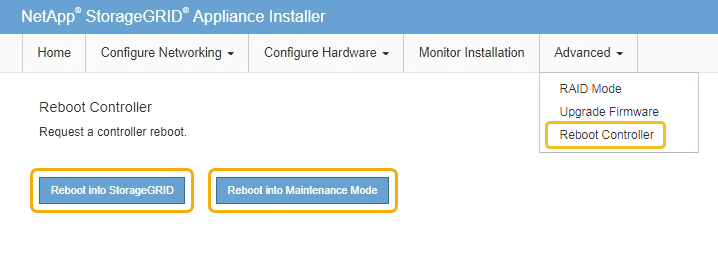
재부팅 중 다음 화면이 나타납니다.
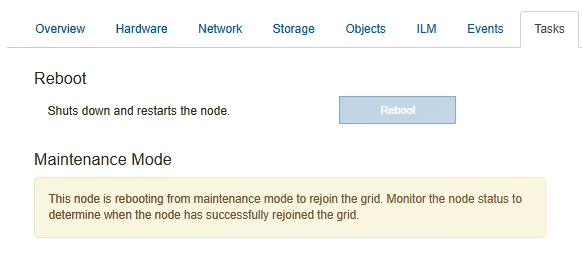
어플라이언스가 재부팅되고 그리드에 다시 추가됩니다. 이 프로세스는 최대 20분 정도 소요될 수 있습니다.
-
재부팅이 완료되고 노드가 그리드에 다시 결합되었는지 확인합니다. 그리드 관리자에서 * 노드 * 탭에 정상 상태가 표시되는지 확인합니다
 어플라이언스 노드의 경우 활성 알림이 없고 노드가 그리드에 연결되어 있음을 나타냅니다.
어플라이언스 노드의 경우 활성 알림이 없고 노드가 그리드에 연결되어 있음을 나타냅니다.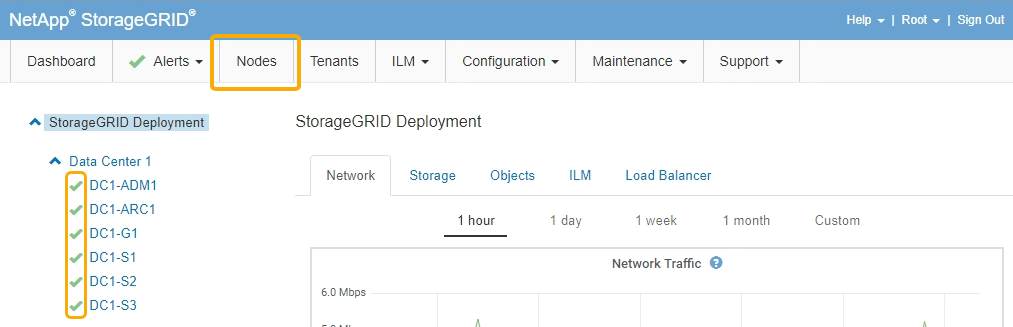
-
SANtricity 시스템 관리자에서 새 컨트롤러가 최적화되었는지 확인하고 지원 데이터를 수집합니다.



